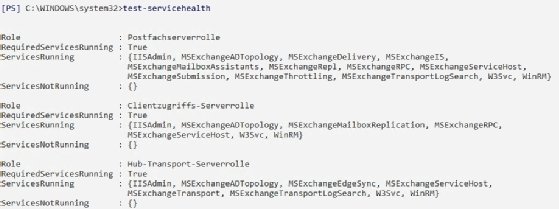Exchange auf Windows Server Core per PowerShell installieren
Microsoft Exchange unterstützt mehrere Installationsoptionen. So lassen sich Microsoft Exchange 2016 und 2019 per Befehlszeile und PowerShell installieren und aktualisieren.
Microsoft Exchange Server lässt sich über verschiedene Wege installieren. Eine davon ist die Installation per Befehlszeile sowie PowerShell.
Diese Optionen gewinnen mit Exchange Server 2019 an Bedeutung, wenn die Installation auf einem Windows Server Core erfolgen soll. Aber auch bei der Installation auf herkömmlichen Servern bieten diese Möglichkeiten Vorteile.
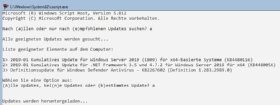
Eine der größten Vorteile: Die Installation kann schneller gestartet werden. Skripte lassen sich außerdem leichter über das Netzwerk anstoßen. In den meisten Fällen funktionieren die in diesem Beitrag gezeigten Befehle in Exchange 2016 und in Exchange 2019.
Vor der Installation von Exchange müssen das Schema erweitert und die Gesamtstruktur sowie die Domänen für Exchange vorbereitet werden. Das kann mit den drei folgenden Befehlen erfolgen:
Setup.exe /PrepareSchema /IacceptExchangeServerLicenseTerms
Setup.exe /PrepareAD /IacceptExchangeServerLicenseTerms
Setup.exe /PrepareDomain /IAcceptExchangeServerLicenseTerms
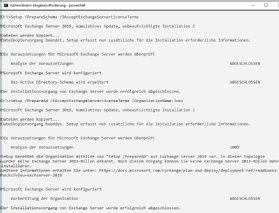
Installation von Microsoft Exchange in der Befehlszeile
Sollen zum Beispiel auf einem Server die Postfachrolle und die dazu notwendigen Windows-Komponenten installiert werden, kann das mit folgendem Befehl erfolgen:
.\Setup.exe /m:install /roles:m /IAcceptExchangeServerLicenseTerms /InstallWindowsComponents
Die Setup-Optionen können in der Befehlszeile genutzt werden, aber auch in der PowerShell. Wird das Installationsprogramm setup.exe in der PowerShell gestartet, muss .\ vorangestellt werden, damit der Start erfolgt.
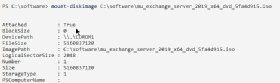
Wenn die Installation auf einem Core-Server erfolgen soll, lässt sich über die Befehlszeile das Installationsprogramm auch mit Notepad öffnen:
start notepad c:\ExchangeSetupLogs\ExchangeSetup.log
Dadurch lässt sich überprüfen, ob die Installation fehlerfrei funktioniert.
Die Datei kann während der Installation aufgerufen werden, aktualisiert sich aber nicht in Echtzeit. Für einen neuen Status muss die Datei geschlossen und erneut aufgerufen werden.
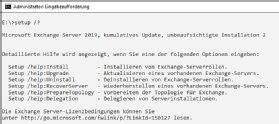
Erweiterte Installationsmöglichkeiten
Die Installation bietet aber noch weitere Optionen. Generell lassen sich nahezu alle Optionen der Installation in einem Skript erfassen. Folgende Beispiele machen das klar:
- exe /Mode:Install /Role:Mailbox /OrganizationName:Contoso /IAcceptExchangeServerLicenseTerms - Installiert die Postfachrolle und erstellt die neue Exchange-Organisation Contoso.
- exe /Mode:Install /Role:Mailbox /TargetDir:"C:\Exchange Server" - Legt den Standardordner fest.
- exe /Mode:Install /Role:Mailbox /DomainController:DC01 - Verwendet einen benutzerdefinierten Domänencontroller für die Anbindung an Active Directory.
- exe /Mode:Install /Role:Mailbox /AnswerFile:c:\ExchangeConfig.txt - Installiert die Serverrolle mit Einstellungen in der Datei ExchangeConfig.txt.
Hier eine Auflistung aller Optionen, die mit Exchange 2019 möglich sind:
Setup.exe [/Mode:<Setupmodus>] [/IAcceptExchangeServerLicenseTerms]
[/Roles:<Serverrollen>] [/InstallWindowsComponents]
[/OrganizationName:<Name der Exchange-Organisation>]
[/TargetDir:<Zielordner>] [/SourceDir:<Quellordner>]
[/UpdatesDir:<Ordner mit Updates>]
[/DomainController:<FQDN>] [/DisableAMFiltering]
[/AnswerFile:<Dateiname>] [/DoNotStartTransport]
[/EnableErrorReporting] [/CustomerFeedbackEnabled:<True | False>]
[/RemoveUmLanguagePack:<Unified Messaging-Sprachpaket>]
[/NewProvisionedServer:<Server>] [/RemoveProvisionedServer:<Server>]
[/MdbName:<Postfachdatenbank>] [/DbFilePath:<Pfad zu den .edb-Dateien>]
[/LogFolderPath:<Pfad zu den Protokolldateien>] [/ActiveDirectorySplitPermissions:<True | False>]
[/TenantOrganizationConfig:<Pfad>]
Diese Optionen stehen unter anderem für:
- /Mode:<Setupvariante> - Als <Setupvariante> kann Install oder Uninstall verwendet werden. Wählt man diese Option nicht aus, wird das Standardverhalten Install.
- /Mode:RecoverServer - Mit dieser Option wird eine Exchange-Installation repariert.
- /Roles:<Serverrollen> Setup /r:M installiert einen Postfachserver. Da es faktisch keine Rollen mehr gibt, außer Postfach und Edge, spielt diese Option keine große Rolle.
- /MdbName: - Name der Standarddatenbank des Servers.
- /DbFilePath: - Pfad zur .edb-Datei der Datenbank.
- /LogFolderPath: - Pfad, in dem Exchange die Transaktionsprotokolle speichern soll.
- /OrganizationName:<Name der Exchange-Organisation> - Name der Exchange-Organisation.
- /TargetDir:<Zielordner> - Hier wird der Installationsordner ausgewählt.
- /UpdatesDir:<Ordner, aus dem Aktualisierungen installiert werden> - Ordner, aus dem Aktualisierungen installiert werden.
- /AnswerFile:<Dateiname> - Mit dieser Option kann eine Antwortdatei genutzt werden.
Auch die Deinstallation von Exchange ist über die Befehlszeile möglich:
Setup.exe /Mode:Uninstall
Installation von Exchange delegieren
In größeren Umgebungen können übergeordnete Administratoren die Installation eines Servers vorbereiten. Dazu kann in einem Skript ein neues Serverobjekt erstellt werden, das wiederum von den untergeordneten Administratoren dazu genutzt wird, um einen neuen Exchange-Server zu installieren. Die Vorbereitung erfolgt mit:
Setup.exe /NewProvisionedServer:<Server-Name> /IAcceptExchangeServerLicenseTerms
Installieren dürfen den Server anschließend Benutzer, die Mitglied der Rollengruppe Delegated Setup sind. Welche Benutzer das sind, kann auch in der Exchange Management Shell überprüft werden:
Get-RoleGroupMember "Delegated Setup"
Um Mitglieder aufzunehmen, kann man ebenfalls die Exchange Management Shell verwenden:
Add-RoleGroupMember "Delegated Setup" -Member <Benutzerkonto>
Möchte man Benutzer entfernen, wird der folgende Befehl in der Exchange Management Shell verwendet:
Remove-RoleGroupMember "Delegated Setup" -Member <Benutzerkonto>
Exchange-Installation aktualisieren
Erscheint ein neues, kumulatives Update für Exchange, lässt sich auch dieses über einen Befehl anstoßen:
Setup.exe /IAcceptExchangeServerLicenseTerms /Mode:Upgrade
Die Installationsdateien von kumulativen Updates ermöglichen ebenfalls die Installation eines neuen Exchange-Servers, auf dem das entsprechende Update dann gleich integriert ist. Hier sind die Optionen mit der Installation eines neuen Servers identisch.